
جب تم ہائپر لنک ڈالیں مائیکروسافٹ ورڈ دستاویز میں، یہ ڈیفالٹ کی طرف سے ایک لائن لائن کے ساتھ فارمیٹ کیا گیا ہے. آپ آسانی سے دستاویز کے مجموعی انداز کی استحکام کو برقرار رکھنے کے لئے ہائپر لنکس ٹیکسٹ سے آسانی سے ہٹا سکتے ہیں. یہاں یہ کیسے ہوا ہے.
ایک ہائپر لنک سے ان لائن کو ہٹا دیں
آپ کسی بھی ہائپر لنکس سے ان لائن لائن کو بغیر کسی ہائپر لنکس کے بغیر دستاویز میں ہر ہائپر لنکس کو ہٹا سکتے ہیں.
لفظ دستاویز کھولیں جس میں زیر التواء ہائپر لنکس شامل ہے. متن پر اپنے کرسر کو کلک کرنے اور گھسیٹنے سے ہائپر لنکس ٹیکسٹ کو نمایاں کریں، پھر سیاق و سباق مینو کو ظاہر کرنے کے لئے متن پر کلک کریں. سیاق و سباق مینو میں، "فونٹ" پر کلک کریں.
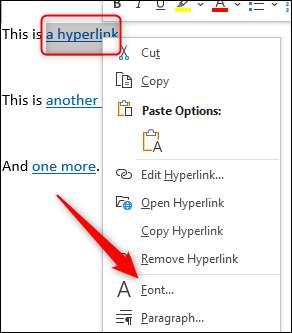
"فونٹ" ونڈو ظاہر ہو جائے گا. "فونٹ" ٹیب میں، "زیر التواء انداز" کے اختیارات کے تحت نیچے تیر پر کلک کریں. ڈراپ ڈاؤن مینو میں "کوئی" پر کلک کریں، پھر "ٹھیک" بٹن کو منتخب کریں.

مندرجہ ذیل ہائپر لنکس ٹیکسٹ سے اب لائن لائن ہٹا دیا گیا ہے.
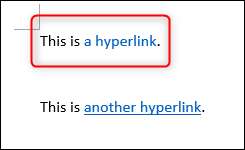
تمام ہائپر لنکس سے ان لائن کو ہٹا دیں
اگر آپ کے مائیکروسافٹ ورڈ دستاویز میں کئی ہائپر لنکس شامل ہیں تو، آپ ان سب سے ایک بار پھر ان لائن کو ہٹا سکتے ہیں.
لفظ دستاویز کھولیں جس میں زیر التواء ہائپر لنکس شامل ہیں. "ہوم" ٹیب میں، "شیلیوں" گروپ کے نچلے دائیں کونے میں ڈائیلاگ باکس لانچر آئکن پر کلک کریں.
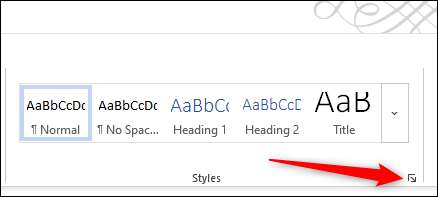
"شیلیوں" ونڈو ظاہر ہوگی. نیچے سکرال اور "ہائپر لنک" کے اختیارات پر اپنے کرسر کو ہورائیں. ظاہر ہوتا ہے کہ نیچے تیر پر کلک کریں.

ایک اور مینو ظاہر ہوگا. "ترمیم کریں" پر کلک کریں.
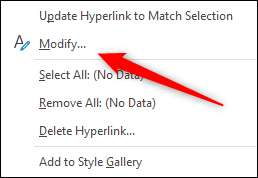
اب آپ "ترمیم سٹائل" ونڈو میں رہیں گے، جس میں آپ ہائپر لنکس ٹیکسٹ کی طرز کی شکل میں لے سکتے ہیں. اس کی وضاحت کرنے کے لئے ان لائن لائن آئکن پر کلک کریں.
آپ اس سٹائل کو صرف اس دستاویز میں بھی منتخب کرنے کا انتخاب کرسکتے ہیں جو آپ فی الحال مستقبل میں یا مستقبل کے دستاویزات میں کام کر رہے ہیں. اس کے علاوہ، آپ فوری رسائی کیلئے "شیلیوں" گیلری، نگارخانہ میں نئی طرز کو شامل کرسکتے ہیں.
"ٹھیک ہے" پر کلک کریں.
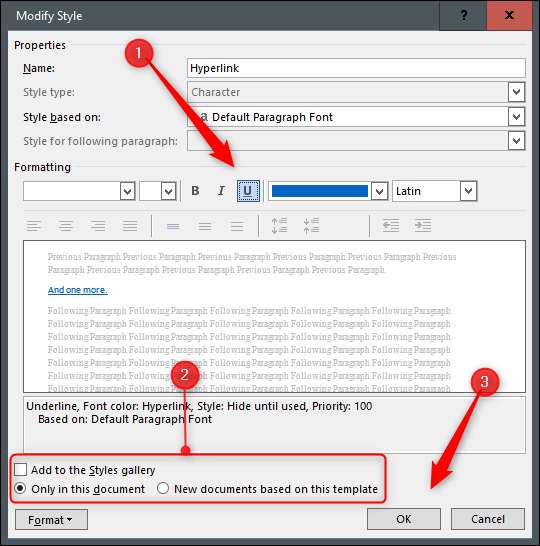
اب اس لائن کو دستاویز میں تمام ہائپر لنکس متن سے ہٹا دیا گیا ہے.







